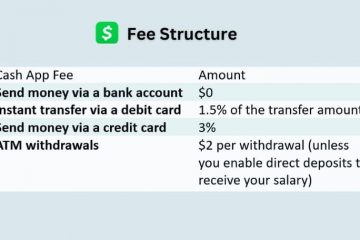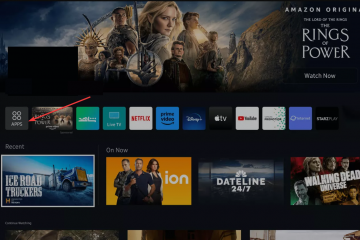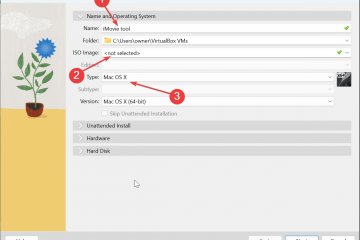Você gostaria de atualizar seu PC para eliminar bugs, desfrutar de uma versão aprimorada do seu dispositivo ou verificar os recursos mais recentes. Além disso, também ajuda o seu dispositivo a funcionar de forma otimizada.
No entanto, sua atualização de software pararia de gerar o código de erro 0xFFFFFFFF no Windows. Isso o impede de continuar os downloads ou a instalação de atualizações, e mesmo uma instalação manual não o ajudará com frequência.

Em tal cenário, você estaria procurando como corrigi-lo, e nós cobrimos todos vocês!
Como corrigir o erro 0xFFFFFFFF no Windows?
Existem vários métodos para solucionar o código de erro 0xFFFFFFFF no Windows. Sua eficácia depende das causas. Portanto, siga cada solução por seus motivos e verifique qual funciona para você.
Método 1: reinicie seu PC
Sua atualização do sistema operacional Windows pararia repentinamente, gerando um código de erro 0xFFFFFFFF.
Uma das causas mais comuns inclui muita memória cache, uma conexão de internet instável e até falhas temporárias.
Portanto, para resolvê-lo, você deve reiniciar o computador e seu problema será resolvido facilmente. A maioria dos usuários relatou que funcionou para eles, pois era apenas uma falha técnica.
Método 2: execute a solução de problemas do Windows Update
Quando os métodos acima não ajudaram você, não há falha temporária mas outro motivo. Uma maneira simples de verificar isso é usando o Solucionador de problemas do Windows Update.
Seu PC possui vários solucionadores de problemas que ajudam a detectar problemas e, consequentemente, corrigi-los.
Portanto, quando o erro 0xFFFFFFFF aparecer, há problemas com os recursos relacionados à atualização e, portanto, você deve proceder de acordo.
Siga as etapas fornecidas abaixo para executar a Solução de problemas do Windows Update:
Pressione o botão Iniciar no canto superior esquerdo, vá para Configurações e selecione Sistema.
(Alternativa: Pressione as teclas Win+I para abrir as Configurações)
Selecione Solução de problemas no painel esquerdo.  Agora, clique em Outras soluções de problemas.
Agora, clique em Outras soluções de problemas.  Na opção Windows Update, clique em Executar a solução de problemas.
Na opção Windows Update, clique em Executar a solução de problemas. 
A ferramenta começará a escanear seu PC e você deverá aguardar até que o processo seja concluído. Depois, ele mostrará os problemas e os corrigirá. Também pode solicitar que você siga algumas etapas para solucionar o problema.
Método 3: excluir os componentes da pasta de distribuição de software
Semelhante a ter muito cache em seu dispositivo, há uma pasta em seu sistema que armazena a memória cache relacionada aos serviços de atualização.
A pasta Software Distribution o armazena, mas geralmente seus arquivos são corrompidos ou ausentes, o que interfere nas atualizações do Windows.
Em tal situação, você pode excluir os componentes da pasta para corrigi-lo. Embora os arquivos sejam excluídos, o Windows o executará novamente e, portanto, resolverá o problema com eficácia.
Siga as etapas abaixo para fazer isso:
Pressione o botão Teclas Win+R para abrir a caixa de diálogo Executar, digite services.msc e pressione a tecla Enter.  Navegue até Windows Atualizar e clique com o botão direito nele. Selecione Parar no menu de contexto, não feche, mas minimize.
Navegue até Windows Atualizar e clique com o botão direito nele. Selecione Parar no menu de contexto, não feche, mas minimize.  Pressione as teclas Win+E para abrir o File Explorer. Pesquise por C:/Windows/SoftwareDistribution. Clique na pasta, selecione todos os seus componentes e pressione a tecla Delete.
Pressione as teclas Win+E para abrir o File Explorer. Pesquise por C:/Windows/SoftwareDistribution. Clique na pasta, selecione todos os seus componentes e pressione a tecla Delete.  Clique em Sim para confirmar sua ação. Agora, novamente na janela Serviços, maximize a janela Serviços e clique com o botão direito do mouse em Windows Update. Escolha Iniciar no menu suspenso.
Clique em Sim para confirmar sua ação. Agora, novamente na janela Serviços, maximize a janela Serviços e clique com o botão direito do mouse em Windows Update. Escolha Iniciar no menu suspenso.
Vale ressaltar que se você instalou o Windows ou qualquer outra unidade, substitua a letra C pela letra dessa unidade. Além disso, iniciar o Windows Update neste método recriará seus componentes.
Método 4: Excluir pastas do caminho de download do Windows Update
O Windows armazena suas versões de atualização anteriores e processos relacionados em um caminho específico. Você pode restaurar seu sistema para uma versão anterior mais tarde.
No entanto, geralmente um caminho de download de atualização congestionado leva ao código de erro 0xFFFFFFFF no Windows. Portanto, você deve excluir todas as pastas para corrigir o problema.
Siga as etapas abaixo para fazer isso:
Pressione Win+R para abrir a caixa de diálogo Executar e digite regedit e toque em OK.  Escolha HKEY_LOCAL_MACHINE\ SOFTWARE\Policies\Microsoft\Windows\WindowsUpdate no painel esquerdo. Nele, navegue até WUServer e WIStatusServer, selecione-os e exclua-os.
Escolha HKEY_LOCAL_MACHINE\ SOFTWARE\Policies\Microsoft\Windows\WindowsUpdate no painel esquerdo. Nele, navegue até WUServer e WIStatusServer, selecione-os e exclua-os.
Agora, reinicie o computador para que as alterações sejam aplicadas e tente novamente.
Método 5: reinicie o Windows Update Services
O Windows usa o Update Services para executar uma atualização sem problemas. No entanto, se algum desses serviços não estiver funcionando de maneira ideal, você achará problemático atualizar seu sistema com uma geração de erro de 0xFFFFFFFF. Portanto, você deve reiniciar os serviços do Windows Update.
Veja como fazer isso:
Pressione as teclas Win+R e digite cmd na caixa de pesquisa. Digite os comandos fornecidos abaixo e, após cada um deles, pressione a tecla Enter net stop wuauserv
net stop bits
net stop trustinstaller
net stop appidsvc
net stop cryptsvc Isso interromperá os serviços do Windows Update. Agora, da mesma forma, execute os comandos abaixo para iniciar esses serviços. net start wuauserv
net start bits
net start trustinstaller
net start appidsvc
net start cryptsvc
Depois de reiniciar, inicie novamente o processo de download e o erro será resolvido se houver uma falha com os serviços de atualização.
Método 6: Executar verificação SFC
Os métodos mencionados acima teriam ajudado a corrigir o problema, mas em casos raros, eles nao fiz.
Nesse cenário, haveria arquivos corrompidos ou ausentes no Windows, levando ao problema. Portanto, para superar a situação, você deve executar uma verificação SFC. O verificador de arquivos do sistema verificará se há problemas e tentará corrigi-los, se houver.
Siga as etapas abaixo para executar a verificação SFC no Windows:
Abra o menu Iniciar e procure por cmd. Navegue até o primeiro resultado da pesquisa e selecione Executar como administrador no painel direito.  Digite o comando abaixo e pressione a tecla Enter para executar. sfc/scannow
Digite o comando abaixo e pressione a tecla Enter para executar. sfc/scannow 
Depois de fazer isso, o verificador de arquivos do sistema iniciará sua verificação. Aguarde a conclusão do processo e ele exibirá o status.
Se houvesse algum problema de arquivos do sistema, a ferramenta provavelmente o solucionaria.
Método 7: verifique se há malware no seu PC
Se o SFC não conseguiu resolver o problema ou ainda não diagnosticou nenhum, você está enfrentando o erro 0xFFFFFFFF, então seu PC teria arquivos ou programas maliciosos.
Você pode usar ferramentas de terceiros para verificá-los. Além disso, o Windows também possui uma ferramenta integrada que verifica malware.
Veja como você pode usá-la:
Acesse Configurações do Windows e vá para Privacidade e segurança. Selecione Segurança do Windows no painel esquerdo e toque em Abrir Segurança do Windows. Clique em Proteção contra vírus e ameaças e toque nas opções de Verificar . Além disso, clique no botão Scan Now no painel direito. 
O Windows concluirá a verificação e exibirá o malware detectado. Você deve excluí-lo de acordo. Assim, você resolveria o código de erro 0xFFFFFFFF.
Perguntas frequentes
O que significa o código 0xFFFFFFFF?
O código de erro 0xFFFFFFFF aparece quando seu PC falha para procurar por atualizações do Windows ou mesmo ao baixá-lo ou instalá-lo. Portanto, você deve resolvê-lo para prosseguir com o download ou instalação.
Qual é o código 0xfffffff no Apex?
O código de erro 0xfffffff no Apex indica que o jogo está encontrando dificuldades para se conectar com os servidores.
Qual é o código de erro 0xFFFFFFFF no Age of Empires?
O código de erro 0xFFFFFFFF no Age of Empires indica que há um problema relacionado à conexão no Age of Empire.
Como corrijo o código de erro do Apex?
A abordagem mais eficaz para corrigir o código de erro do Apex é reiniciar o roteador e forçar o reinício do jogo.
A Palavra Final – Erro 0xFFFFFFFF no Windows
Atualizar seu sistema operacional Windows de tempos em tempos é essencial para que ele funcione bem. Sejam seus arquivos de sistema, programas ou drivers, todos eles se tornam desatualizados e se desgastam com o tempo. Portanto, uma atualização é essencial. Além disso, até mesmo para acomodar o software mais recente, a atualização ajuda.
Considerando seu significado, você faria o download e instalaria a versão mais recente, mas o código de erro 0xFFFFFFFF interferiria no processo.
Além disso, às vezes seu PC pode falhar ao procurar redes. Repetir várias vezes não ajudará até que você corrija a causa raiz. Portanto, reinicie o seu PC e execute a Solução de problemas do Windows Update para resolvê-lo.
Se isso não ajudar, limpe os componentes da pasta de distribuição de software e o caminho do download do Windows Update. Mais tarde, reinicie os serviços do Windows Update.
Essas soluções funcionarão para você, dependendo da causa raiz; caso contrário, consulte nosso guia completo para obter ajuda.
Leitura adicional: